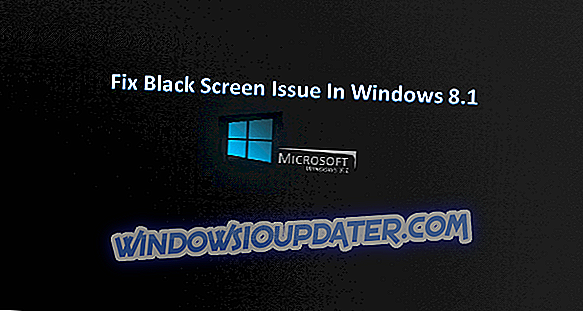CORRECÇÃO: Carregador de inicialização do Windows com patch detectado ao iniciar jogos
Além do software anti-adulteração Denuvo, mais e mais estúdios de jogos implementam várias ferramentas anti-cheat com o EAC (Easy Anti-Cheat) liderando o grupo. No cenário mais provável, os usuários dificilmente saberão que esse serviço está funcionando em segundo plano. No entanto, em algumas ocasiões, ele mostra erros peculiares, como " Carregador de inicialização do Windows com patch, detectado ". Isso insinua que você está executando uma versão pirata do sistema, que quebra os termos do contrato.
Fornecemos algumas soluções para essa dor, mas o fato é que você não poderá remover esse serviço. Se você está vendo esse erro regularmente, avance na lista de soluções que fornecemos abaixo.
Como resolver o erro "Patched Windows boot loader detected" no Windows 10
- Reinicie o PC
- Inserir chave de produto válida
- Procurar por malware
- Excluir o jogo das análises AV
- Reparar o jogo
- Reinstale o Windows 10
1: Reinicie o PC
A solução mais simples de todas. Mas, aparentemente, bastante frutífero. Ou seja, após uma reinicialização do sistema, muitos usuários afetados resolveram o erro e conseguiram acessar os jogos abrangidos pelo Steam e EAC (Easy Anti-Cheat). Agora, essa ferramenta pode bloquear o software com a ativação pirata, mas, como esse erro ocorre no Windows 10 legítimo, provavelmente estamos vendo algum tipo de bug.
Então, feche tudo e reinicie o seu PC. Depois disso, o problema com o EAC e o erro 'detecção do carregador corrigido' deve ser resolvido. Por outro lado, se você ainda estiver com dificuldades para iniciar os jogos e o erro persistir, siga os passos abaixo.
2: Inserir chave de produto válida
Com base em vários relatórios, esse erro pode ocorrer mesmo se você não tiver a versão ativada do Windows 10. Portanto, é de suma importância, tanto para o segmento de jogos quanto para a experiência geral, ativá-lo imediatamente. Não recomendamos o uso de ativadores ou carregadores ilegais para o Windows 10. Isso pode causar muitos problemas e pode prejudicar completamente o seu PC, especialmente se você tiver uma instalação genuína.
Se, por outro lado, você tiver uma chave de ativação válida, mas, por algum motivo, o sistema não estiver ativado, siga as etapas abaixo:
- Clique com o botão direito em Iniciar e abra Configurações .
- Escolha Atualização e Segurança .

- Clique em Ativação no painel esquerdo.

- Ative o Windows 10 manualmente (inserindo a chave de licença).
3: verificar se há malware
O malware é outra coisa que pode provocar isso e erros semelhantes. Antes de prosseguir, confirme se o seu sistema está completamente limpo. A proteção em tempo real que seu antivírus oferece pode não ser suficiente, por isso sugerimos que você execute uma verificação profunda.
Esse recurso está disponível no Windows Defender ou em qualquer solução antivírus de terceiros em que você possa colocar suas mãos. Existem alguns antivírus altamente recomendados, especializados para o Windows 10. Certifique-se de verificar a lista aqui.
Enquanto isso, é como realizar uma verificação detalhada com o Windows Defender:
- Abra o Windows Defender na área de notificação da barra de tarefas.
- Escolha Proteção contra vírus e ameaças .

- Clique em Executar nova verificação avançada .

- Selecione o Windows Defender Offline Scan e clique em Verificar agora .

- Seu computador será reiniciado e o procedimento de digitalização será iniciado.
4: Excluir o jogo de exames AV
Malware é realmente perigoso. No entanto, há mais no EAC do que o olho no olho. Especialmente porque alguns consideram o serviço Easy-Anti-Cheat como a área cinza do software de jogo associado. Alguns até afirmam que este serviço é malicioso por si só, mas não o dizemos.
É realmente um pouco mais intrusivo e faz algumas coisas que não são exatamente bem-vindas pela comunidade. Um exemplo são as capturas de tela frequentes e o rastreamento de sua atividade em segundo plano. Às vezes, ele cruza a linha e a segurança bloqueia.
Agora, se você realmente quer o jogo, apesar do EAC, sugerimos a criação de uma exclusão para este software. Dessa forma, o seu antivírus permitirá e você poderá jogar o jogo por fim. Em nossa própria experiência, o EAC não é perigoso e nunca tivemos um problema com ele.
Veja como criar uma exclusão para o EAC no Windows Defender:
- Abra o Windows Defender na área de notificação.
- Escolha Proteção contra vírus e ameaças .

- Selecione Configurações de proteção contra vírus e ameaças .

- Role para baixo e, em Exclusões, clique em Adicionar ou remover exclusões .

- Selecione uma pasta no menu suspenso e selecione a pasta EasyAntiCheat . Deve estar em algum lugar entre os arquivos do jogo.
5: repare o jogo
Reinstalar o jogo também pode ajudar. Estamos cientes de que isso significa um procedimento demorado e irritante, mas parece que algo deu errado com seu jogo. Agora, se você usa o Steam, pode evitar a reinstalação do jogo com a ferramenta Verificação de integridade. Essa ferramenta verifica e verifica o estado dos arquivos de instalação e, se houver sinais de corrupção, os substituirá de acordo.
Siga estas etapas para verificar a integridade dos arquivos de instalação com o cliente Steam:
- Abra a Biblioteca do Steam.
- Clique com o botão direito do mouse no jogo e abra Propriedades .
- Escolha a guia “ LOCAL FILES ”.
- Clique na opção “ VERIFICAR A INTEGRIDADE DOS ARQUIVOS DE JOGO ”.

6: reinstalar o Windows 10
Finalmente, e este é o último recurso, você pode reinstalar o sistema. Não recomendamos isso, mas se você já tomou algumas medidas, causando problemas no processo, esta é a última coisa que me vem à mente. Naturalmente, na maioria das situações, você resolverá o erro com algumas das etapas anteriores. Esta é a última opção disponível.
Caso não tenha certeza de como reinstalar o Windows 10, verifique aqui nossa explicação detalhada. Não se esqueça de que você pode mover os arquivos do jogo para uma partição secundária e executá-la depois da reinstalação do sistema. Dessa forma, você economizará algum tempo.
É isso aí. Não se esqueça de compartilhar suas preocupações com os desenvolvedores do jogo, se necessário. Além disso, sinta-se à vontade para compartilhar soluções alternativas ou postar perguntas na seção de comentários abaixo.